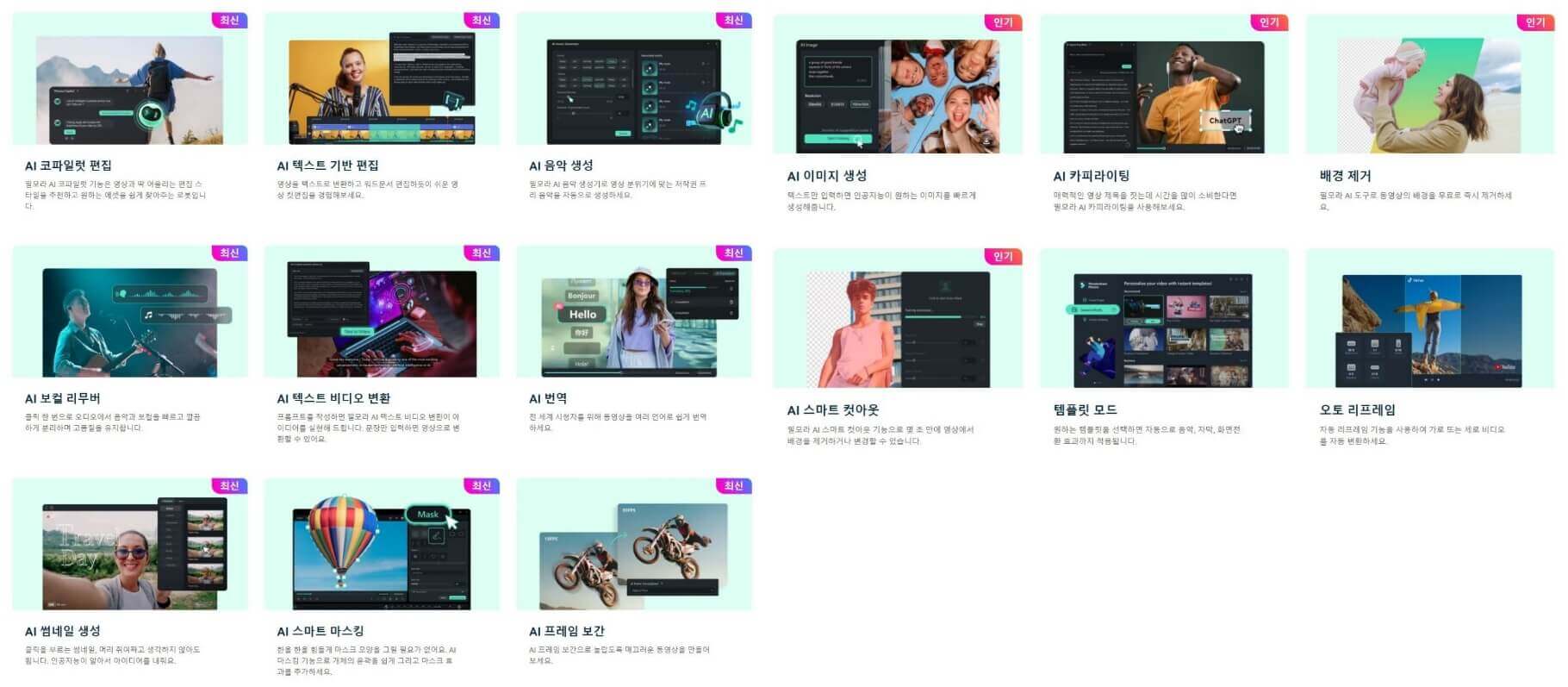요즘 유튜브 게임 스트리밍 영상에서 화면 구석에 투명 배경으로 등장하는 게이머들을 쉽게 볼 수 있습니다. 필모라의 최신 AI 초상화 기능 덕분에 이제 여러분도 이런 영상을 만들 수 있습니다. 게임 스트리밍 분야는 경쟁이 치열하며, 독창적인 영상으로 시청자에게 기억되어야 합니다. 화면 구석에 배경 없이 자신의 영상을 삽입하면 더욱 멋지고 독특한 영상을 만들 수 있습니다. 전통적인 방법으로는 많은 장비가 필요하지만, 필모라의 AI 초상화 기능을 사용하면 이런 장비 없이도 가능합니다. 이 기능은 인공지능을 사용해 인물을 감지하고 배경을 자동으로 분리해 주어 시간과 노력을 절약해 줍니다. 다양한 효과도 추가할 수 있어 영상이 더욱 돋보이고 매력적으로 보일 수 있습니다.
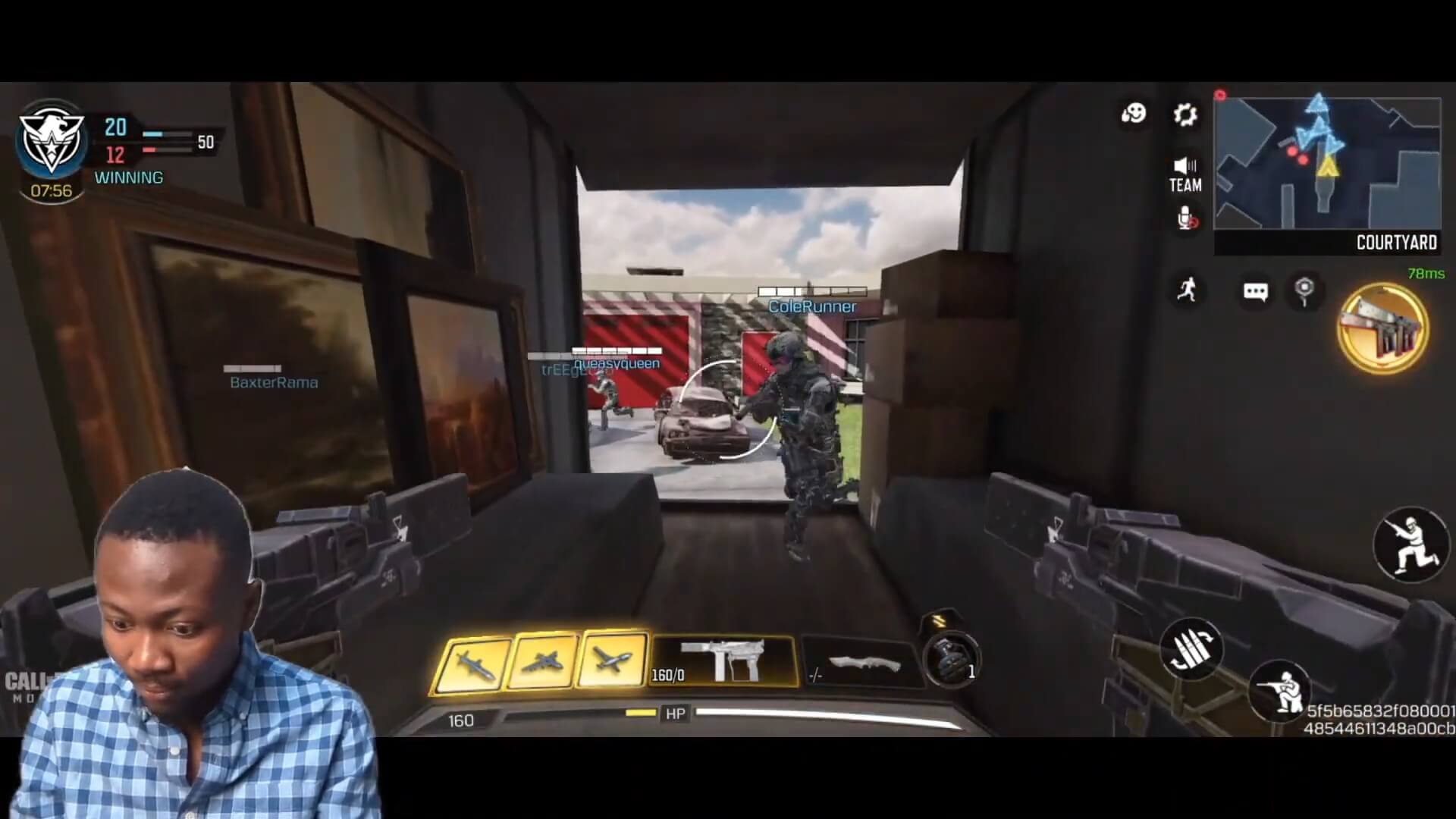
필모라의 AI 초상화 기능으로 게임 스트리밍 동영상을 만드는 방법
AI 초상화 기능을 사용하는 데는 어떤 특별한 기술이나 전문 지식도 필요하지 않습니다. 이 기능은 인공지능을 활용해 자동으로 배경을 제거해 주기 때문에, 따로 배경 제거 작업을 할 필요가 없습니다. 클릭 한 번으로 AI 초상화 효과를 쉽게 적용할 수 있습니다. 지금부터 소개할 가이드를 따라하면, 여러분도 손쉽게 멋진 게임 스트리밍 영상을 만들 수 있을 것입니다. 먼저 게임 플레이 영상과 자신의 영상을 미리 녹화해 두세요. 아직 녹화하지 않았다면, 먼저 녹화한 후 다음 단계를 진행해 주세요.(1) 필모라 실행하고 미디어 파일 불러오기
컴퓨터에 설치한 필모라를 실행하고 ‘새 프로젝트’를 선택합니다. [가져오기] 버튼을 클릭하거나 미디어 파일을 필모라에 끌어다 놓아서 첨부합니다. 게임플레이를 녹화한 영상과 자신을 촬영한 영상을 가져와야 합니다.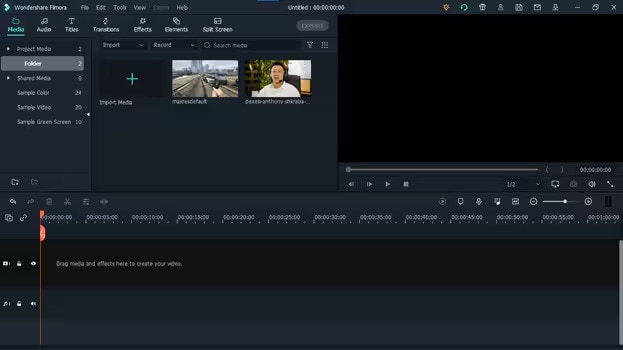
(2) 타임라인에 배치하기
게임플레이를 녹화한 영상과 자신을 촬영한 영상을 모두 하단 타임라인에 끌어다 놓습니다. 게임플레이를 녹화한 영상 위에 자신을 촬영한 영상이 배치되어야 합니다.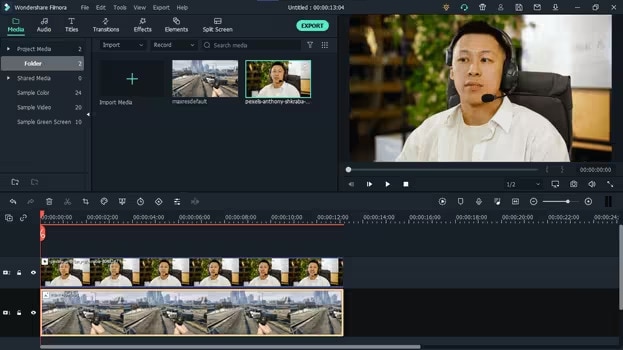
(3) AI 초상화 기능 사용하기
상단 도구 모음에서 ‘이펙트 효과’를 선택한 다음 좌측 메뉴에서 [바디 이펙트 > 스토르크]를 선택합니다. 인간 세분화(Human Segmentation)효과를 사용하면 자신을 촬영한 영상의 배경을 제거할 수 있습니다. 해당 효과를 영상에 끌어다 놓아 적용합니다. 영상에 적용하면 배경과 사람이 분리되소 배경이 자동 제거됩니다.참고: AI 초상화 필터를 적용한 동영상을 내보내려면 Filmora의 유료 버전이든 무료 버전이든 모두 가능합니다.
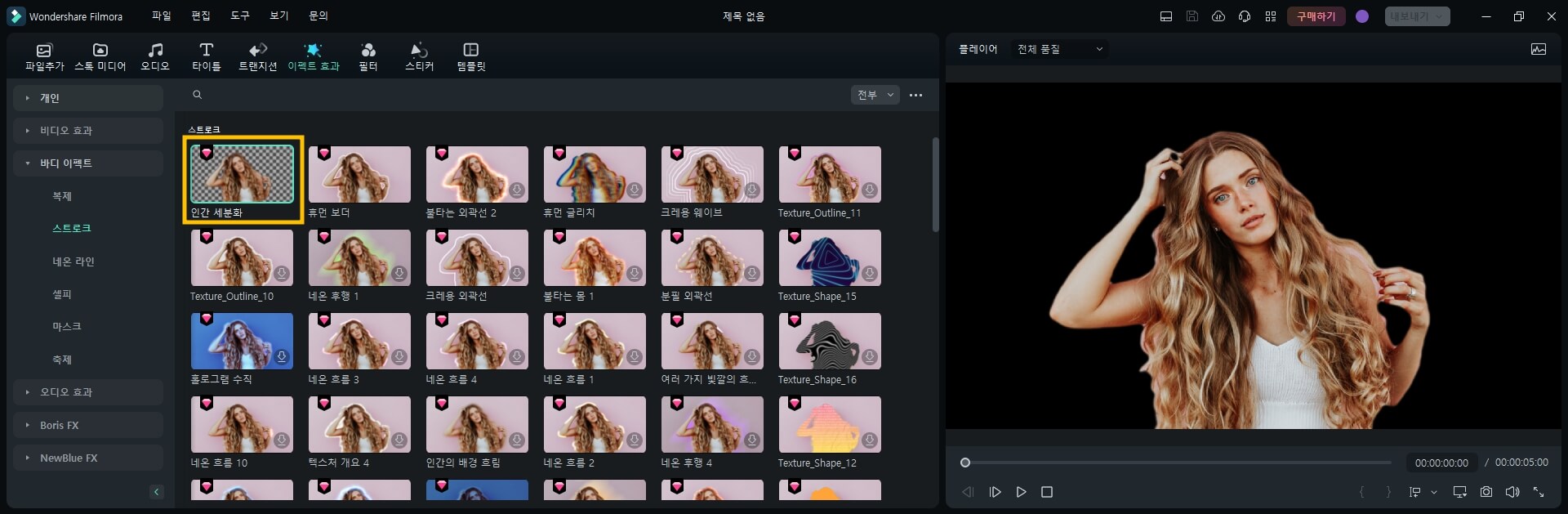
(4) 크기 조정하기
배경을 제거한 자신의 모습 영상을 작게 만들고 화면 왼쪽 하단 모서리로 이동하여 조정합니다.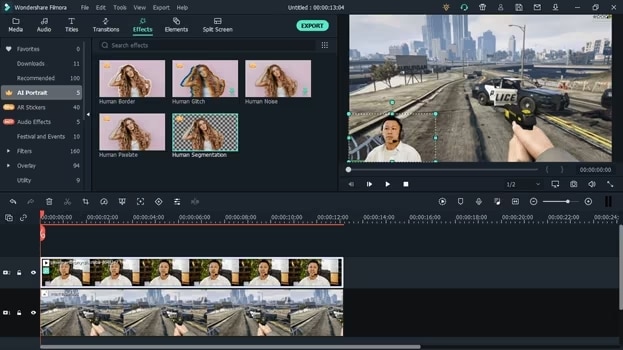
(5) 키프레임으로 위치 조정
영상의 일부에서 자신의 모습을 가리고 있는 부분을 보여주고 싶다면, 키프레임을 사용해 위치를 쉽게 변경할 수 있습니다. 자신의 모습이 담긴 영상이 선택되어 있는지 확인한 후, 위치를 변경하고 싶은 지점에서 영상을 일시 정지하고 타임라인 위의 키프레임 버튼을 클릭하세요. 이렇게 하면 부드러운 움직임으로 자신의 모습 위치를 조정할 수 있습니다.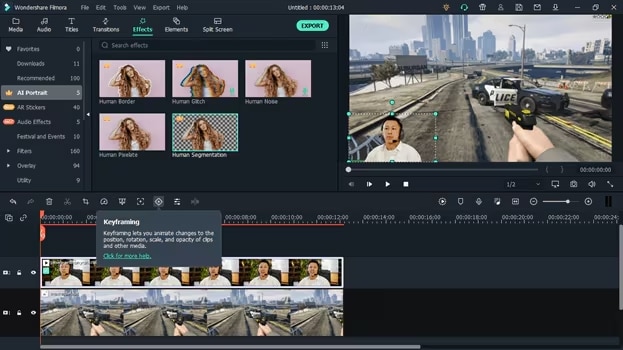
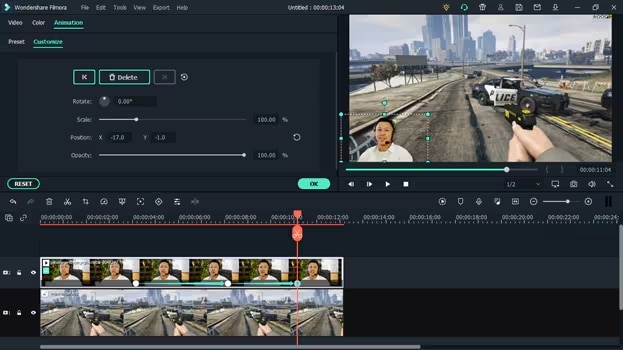
(6) 영상 내보내기
모든 편집을 마쳤다면 [내보내기] 버튼을 클릭합니다. 영상 파일 포맷과 해상도 등을 설정하고 파일 이름을 작성한 후 [내보내기]를 누르면 인코딩이 시작되고, 인코팅 완료되면 편집한 영상 파일이 내 컴퓨터에 저장됩니다. Youtube 또는 TikTok을 선택하고 계정 로그인하여 바로 소셜 미디어에 편집 완성한 영상을 공유할 수도 있습니다.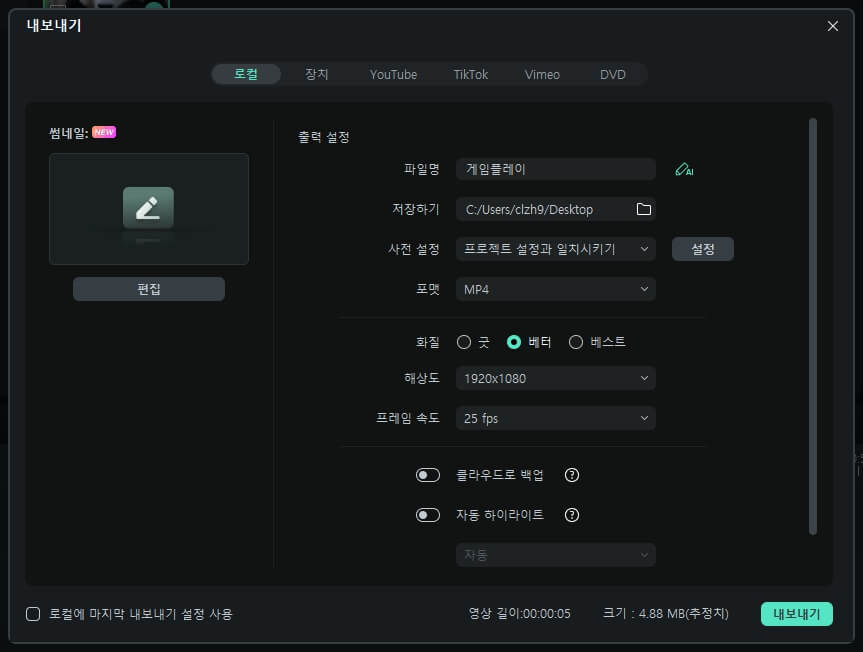
정리하며
모든 단계를 완료한 후, 이제 게임 스트리밍 영상을 유튜브나 다른 동영상 공유 플랫폼에 업로드할 준비가 되었습니다. 필모라의 AI 초상화 기능을 활용하면, 여러분의 영상은 독특하고 차별화된 콘텐츠로 변모하게 되어 더 많은 조회수와 구독자를 확보하는 데 큰 도움이 될 것입니다. AI 초상화 기능은 배경을 제거하기 위해 필요했던 녹색 시트와 고정 장비의 번거로움을 없애주어 시간과 비용을 절약할 수 있습니다. 과거에는 녹색 시트와 같은 장비들을 준비하고 설치하는 데 많은 시간과 노력이 들었지만, 이제는 필모라의 AI 초상화 기능을 통해 이러한 번거로움을 피할 수 있습니다. 덕분에 어디서든 간편하게 게임 스트리밍 영상을 제작할 수 있게 되었습니다. 이제 장소에 구애받지 않고 창의적인 콘텐츠를 제작하여 더 많은 팬과 소통할 수 있으며, 이러한 효율성은 여러분의 채널 성장에 크게 기여할 것입니다. 필모라는 AI 초상화 기능외에도 AI 코파일럿 편집, AI 이미지 생성, AI 텍스트 기반 편집, AI 번역, AI 텍스트 비디오 변환, AI 카피라이팅, AI 섬네일 만들기 등 필모라의 다양한 AI 편집 도구와 결합해 더욱 완성도 높은 결과물을 만들어내 보세요.